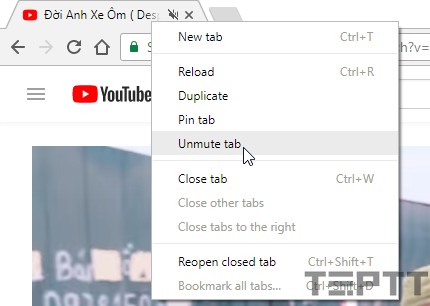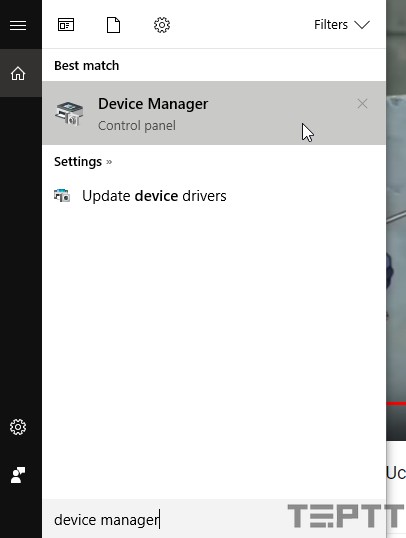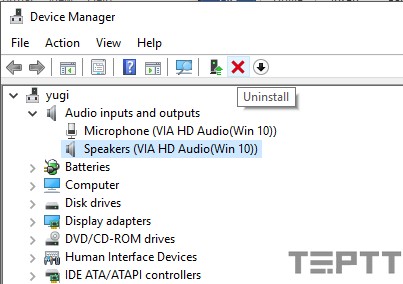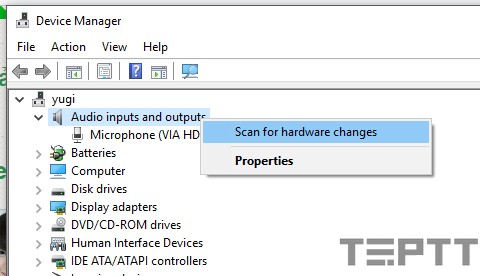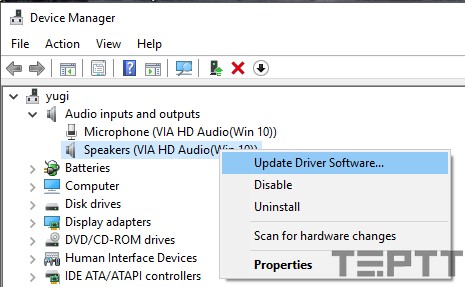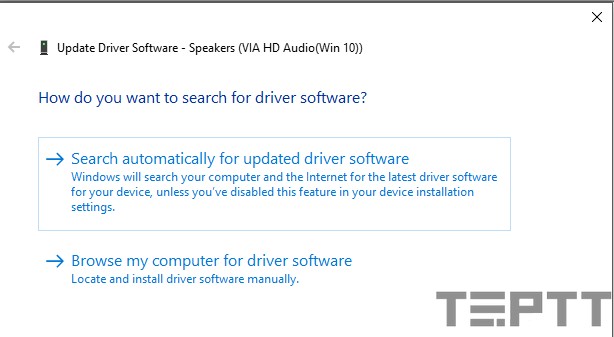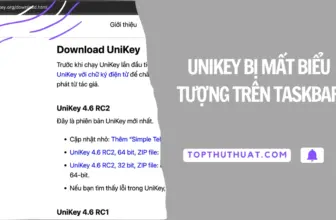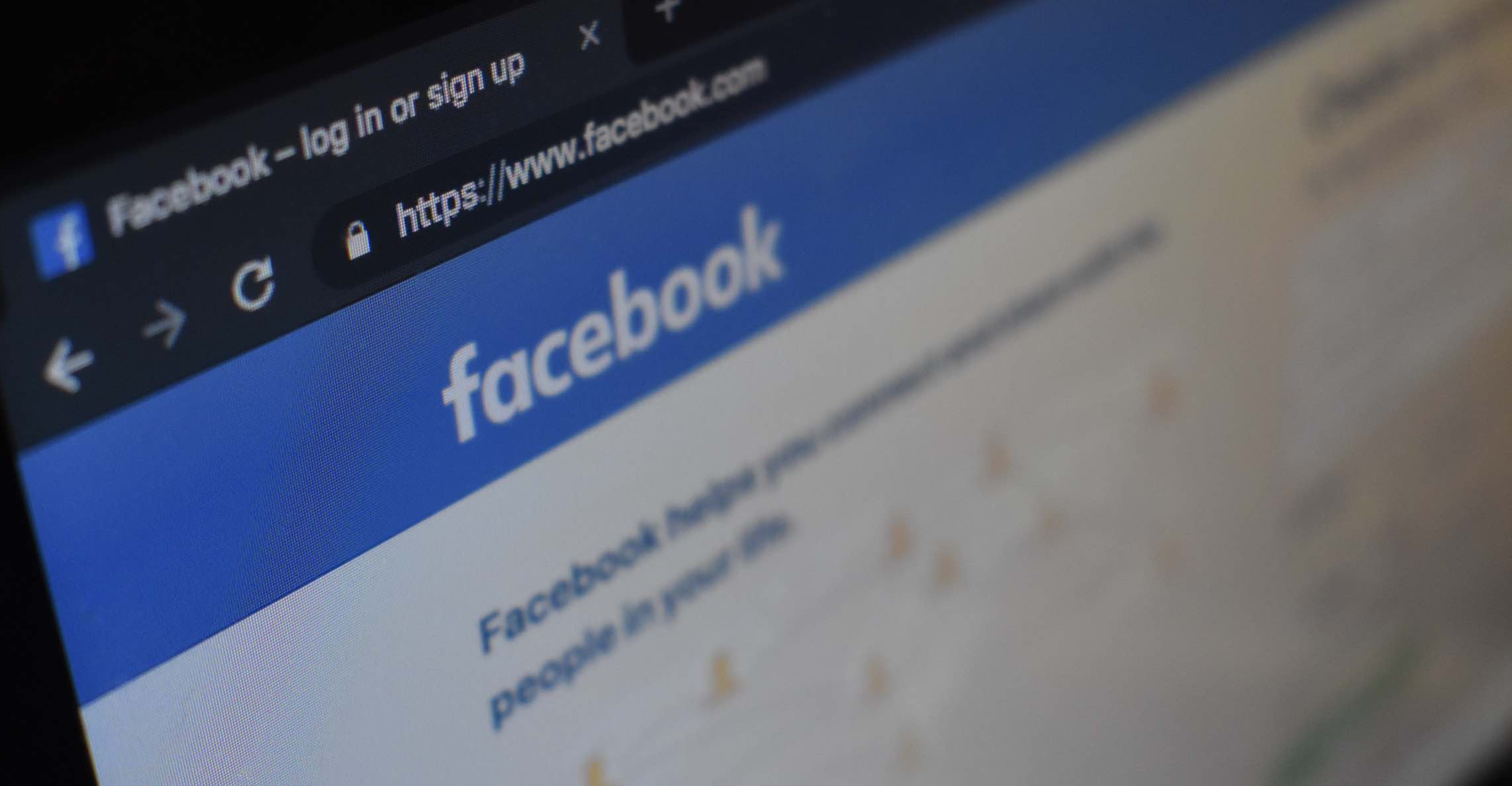Laptop không nhận tai nghe là một trong những vấn đề rất hay xảy trong khi sử dụng máy tính PC hoặc Laptop, dù bạn có đang dùng Windows 7, Windows 8.1 hay Windows 10 mới nhất thì chúng ta vẫn không thể tránh lỗi phiền phức này. Nếu như bạn gặp khó khăn và không thể nào khắc phục được tình trạng này thì hãy cùng chúng tôi điểm qua các nguyên nhân cũng như cách khắc phục lỗi Laptop không nhận được tai nghe sau khi đã kết nối trong bài viết dưới đây nhé!
Tai nghe True Wireless là một thiết bị tai nghe mà trong tương lai nó sẽ trở nên phổ biến hơn bao giờ hết, vậy nó là gì và các hãng sản xuất tai nghe True Wireless nào tốt hiện nay? Hãy tham khảo lại bài viết mà mình đã chia sẻ trong thời gian gần đây.
Các nguyên nhân dẫn đến Laptop không nhận tai nghe
Nguyên nhân lỗi này khá là khó đoán vì nó có rất nhiều nguyên nhân mà bạn có thể tham khảo các nguyên nhân phổ biến dưới đây.
- Ổ cắm tai nghe bị hỏng, vấn đề này ít khi xảy ra
- Tai nghe bị hư, nếu bạn mua tai nghe này từ vài năm trước thì khả năng rất cao đấy.
- Driver không hoạt động do xung đột chẳng hạn.
- Vô tình tắt tiếng mà không biết.
Cách khắc phục lỗi Laptop không nhận tai nghe
Như đã nói từ trước, lỗi này nếu phân tích ra thì có khá nhiều nguyên nhân, bạn hãy chịu khó kiểm tra từng trường hợp mà chúng tôi gợi ý dưới đây.
Thử cắm tai nghe vào máy tính khác
Không có cách nào dễ như cách này, chỉ việc cắm nó vào một chiếc máy tính khác xem có nghe được không, nếu bạn không có máy tính thì cắm vào điện thoại cũng được. Tương tự như chuột máy tính, bước kiểm tra đầu tiên luôn cắm thử trên thiết bị khác.
Khi đó, bạn sẽ xác định được tai nghe có bị lỗi hoặc hỏng hay không. Nếu như bị hư thì bạn có thể tham khảo các sản phẩm tai nghe bán chạy trên Tiki hoặc Lazada trong liên kết dưới đây.
Nếu tai nghe vẫn bình thường thì hãy tiếp tục theo dõi nội dung dưới đây.
Mở tiếng lại trong tab trình duyệt hay Tại nút loa
Trường hợp này không hiếm, rất nhiều bạn mặc dù đã tìm và xem rất nhiều trang Web để tìm cách sửa lỗi tai nghe không hoạt động thì sơ ý tắt bảng điểu khiển loa trên máy tính xuống tận gần bằng 0 hoặc tắt luôn tiếng.
Nếu vẫn chưa được, đến lượt kiểm tra tab trình duyệt. Bạn biết không, ta có thể tắt tiếng trong tab trình duyệt rất dễ dàng chỉ với vài thao tác đơn giản.
Bạn click chuột phải vào tab đang xem ca nhạc sau đó chọn Unmute tab để mở tiếng trở lại, nếu không có chữ này thì không phải nguyên nhân này, thử cách thứ 3 nhé.
Khởi động lại máy tính Laptop
Trong quá trình sử dụng, nhiều lúc các driver xẩy ra xung đột gì đó khiến tai nghe không nghe được âm thanh. Nhằm gỡ rối tình trạng này, ta có thể khởi động lại máy, giúp máy tính chạy trơn tru trở lại.
Phải nói rằng đây là cách khắc phục sự cố đơn giản và hiệu quả nhất trên máy tính, được áp dụng để giải quyết rất nhiều lỗi thường gặp trên máy tính như Laptop đột nhiên chạy chậm hay đứng máy, phần mềm xảy ra lỗi…
Thử cài lại driver âm thanh
Bước 1: Gõ vào thanh tìm kiếm từ “device manager” tại thanh tìm kiếm ở Taskbar hoặc trên Start Menu, sau đó chọn cái đầu tiên.
Bước 2: Trong cửa sổ Device Manager, bạn click vào mũi tên cạnh cái loa, trong danh sách xổ xuống, bạn chọn Speakers rồi click vào dấu X màu đỏ phía trên.
Bước 3: Sau khi xóa Speaker, ta tiếng hành quét lại để cài lại nó. Bạn click chuột phải vào Audio inputs and outputs và chọn Scan for hardware changes.
Quá trình diễn ra rất nhanh, ngay sau đó bạn sẽ thấy cái loa trở lại. Giờ xem thử tai nghe đã nghe được chưa nhé.
Cập nhật driver mới nhất
Driver là một thành phần rất quan trọng, nếu nó quá cũ hoặc bị thiếu thì sẽ gây ra tai nghe của bạn sẽ không nghe được gì. Nếu bạn đã dùng Windows 10, bạn sẽ thấy vì hệ điều hành này quá mới nên các driver chưa có hoặc chưa hổ trợ cho các phần cứng cũ và đôi khi dẫn tới tình trạng Laptop không nhận tai nghe, dù máy tính đó mới mua và được cài Windows bản quyền.
Chính vì vậy mà việc cập nhật Driver mới đôi khi sẽ khắc phục được tình trang Laptop không nhận được tai nghe. Các bước thực hiện cập nhât Driver bạn có thể tham khảo dưới đây.
Bước 1: Click chuột phải vào Speakers rồi chọn Update Driver Software.
Bước 2: Bạn chọn cái đầu tiên (Search automatically for updated driver software) sau đó ngồi chờ cho nó cập nhật driver mới thôi. Nhớ là laptop phải có Internet đấy nhé.
Nếu như bạn vẫn đang gặp khó khăn trong việc tìm kiếm và cài đặt Driver cho máy tính PC hoặc Laptop thì có thể tham khảo lại bài viết mà chúng tôi đã tổng hợp khá chi tiết trong bài viết này.
Thử cắm lại tai nghe
Dùng thời gian dài, bạn sẽ thấy jack cắm có phần hơi lỏng khi cắp vào laptop, bạn hãy thử chỉnh lại xem sao, cứ cắm nhè nhẹ rồi xoay từ từ cho đến khi nghe được âm thanh.
Mang đến tiệm sửa do lỗi phần cứng Audio
Nếu như bạn đã thử tất các cách trên nhưng Laptop vẫn không nhận tai nghe hoặc tai nghe không có âm thanh thì bạn cần phải mang thiết bị đang sử dụng và nhờ họ kiểm tra rồi thay phần cứng nhé.
Xem thêm: Để chọn mua được tai nghe tốt nhất, bạn có thể tham khảo lại bài viết mà chúng tôi đã từng chia sẻ trong bài viết này.
Lời kết
Trên đây là 7 các giải quyết lỗi Laptop không nhận tai nghe. Nếu đó là lỗi phần mềm, ta có thể xử lí một cách dễ dàng, còn trường hợp lỗi do phần cứng, bạn chỉ còn đem và các tiệm máy tính thôi. Bài viết đã tổng hợp đầy đủ cách giải quyết các trường hợp có thể xảy ra cho bạn.
Vậy bạn có khắc phục được lỗi tai nghe hay không và bạn có tìm được giải pháp nào khác để khắc phục lỗi này hay không? Hãy để lại lời bình của bạn trong phần dưới đây.
Xem thêm bài viết về cách tăng âm lượng cho Laptop mà mình đã chia sẻ trong thời gian gần đây.
Chúc bạn thành công!